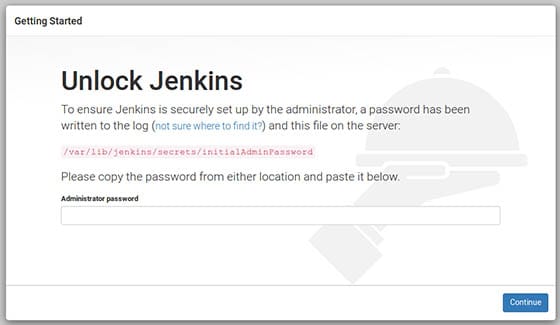В этом уроке мы покажем вам, как установить Jenkins в Ubuntu 24.04 LTS. Jenkins — это мощный сервер автоматизации с открытым исходным кодом, который упрощает процесс создания, тестирования и развертывания программного обеспечения. Он стал важным инструментом для разработчиков и команд DevOps, стремящихся реализовать конвейеры непрерывной интеграции и непрерывной доставки (CI/CD).
В этой статье предполагается, что у вас есть хотя бы базовые знания Linux, вы умеете использовать оболочку и, самое главное, размещаете свой сайт на собственном VPS. Установка довольно проста и предполагает, что вы работаете под учетной записью root, в противном случае вам может потребоваться добавить ‘sudo‘ к командам для получения root-прав. Я покажу вам пошаговую установку Jenkins на Ubuntu 24.04 (Noble Numbat). Вы можете следовать тем же инструкциям для Ubuntu 22.04 и любого другого дистрибутива на основе Debian, такого как Linux Mint, Elementary OS, Pop!_OS и других.
Предварительные условия
- Сервер под управлением одной из следующих операционных систем: Ubuntu и любого другого дистрибутива на основе Debian, например Linux Mint.
- Рекомендуется использовать новую установку ОС, чтобы предотвратить любые потенциальные проблемы.
- Базовые знания командной строки Linux.
- Доступ к серверу по SSH (или просто откройте терминал, если вы находитесь на рабочем столе).
- Активное подключение к Интернету. Вам понадобится подключение к Интернету, чтобы загрузить необходимые пакеты и зависимости.
- Система Ubuntu 24.04 с root-доступом или пользователь с привилегиями sudo.
Установите Дженкинса на Ubuntu 24.04.
Шаг 1. Обновите свою систему.
Чтобы обеспечить плавную установку, необходимо обновить вашу систему Ubuntu до последней стабильной версии. Откройте терминал и выполните следующие команды:
sudo apt update sudo apt upgrade
Это позволит получить самую свежую информацию о пакете и обновить все устаревшие пакеты до новейших версий.
Шаг 2. Установка Java.
Jenkins — это приложение на основе Java, поэтому первым шагом является установка Java в вашей системе Ubuntu. OpenJDK 17 рекомендуется для оптимальной совместимости и производительности. Чтобы установить OpenJDK 17, откройте терминал и выполните следующие команды:
sudo apt update sudo apt install openjdk-17-jre
После завершения установки проверьте версию Java, выполнив:
java --version
Вы должны увидеть установленную версию Java, отображаемую в выводе терминала.
Шаг 3. Установка Дженкинса.
Чтобы гарантировать, что у вас есть доступ к последним версиям пакетов Jenkins, вам необходимо добавить репозиторий Jenkins APT в свою систему. Выполните следующие действия:
Загрузите ключ репозитория Jenkins:
sudo wget -O /usr/share/keyrings/jenkins-keyring.asc \ https://pkg.jenkins.io/debian-stable/jenkins.io-2023.key
Добавьте репозиторий Jenkins в список источников вашей системы:
echo "deb [signed-by=/usr/share/keyrings/jenkins-keyring.asc] \ https://pkg.jenkins.io/debian-stable binary/" | sudo tee \ /etc/apt/sources.list.d/jenkins.list > /dev/null
После добавления репозитория Jenkins вы можете продолжить установку. Обновите списки пакетов и установите Jenkins, используя следующие команды:
sudo apt update sudo apt install jenkins
После завершения установки Jenkins автоматически запустится как systemd услуга. Чтобы убедиться в этом, выполните команду:
sudo systemctl status jenkins
Шаг 4. Настройте правила брандмауэра для Jenkins.
По умолчанию Jenkins прослушивает порт 8080. Чтобы разрешить внешний доступ к веб-интерфейсу Jenkins, вам необходимо соответствующим образом настроить правила брандмауэра. Если у вас включен UFW (несложный брандмауэр), выполните следующие команды:
sudo ufw allow 8080 sudo ufw enable sudo ufw status
Это откроет порт 8080 и включит брандмауэр, открывая доступ к веб-интерфейсу Jenkins.
Шаг 5. Откройте веб-интерфейс Jenkins.
Чтобы получить доступ к веб-интерфейсу Jenkins, откройте веб-браузер и перейдите к http://<your-server-ip>:8080. Заменять <your-server-ip> с IP-адресом или доменным именем вашего сервера Ubuntu.
На начальной странице настройки вам будет предложено разблокировать Jenkins, указав пароль администратора. Чтобы получить пароль, выполните в терминале следующую команду:
sudo cat /var/lib/jenkins/secrets/initialAdminPassword
Скопируйте пароль и вставьте его в поле «Пароль администратора» веб-интерфейса Jenkins. Нажмите «Продолжить», чтобы продолжить.